VMware虚拟机太卡了怎么解决?有用户在使用VMware虚拟机时老是出现运行卡顿的情况,为此十分苦恼,不知该如何解决,对此我们可以试着在VMware首选项以及虚拟机设置两方面入手解决,
VMware虚拟机太卡了怎么解决?有用户在使用VMware虚拟机时老是出现运行卡顿的情况,为此十分苦恼,不知该如何解决,对此我们可以试着在VMware首选项以及虚拟机设置两方面入手解决,下面来看看具体的操作吧。
具体操作如下:
一、vmware首选项
1、打开虚拟机的首选项,找到【内存】选项卡。
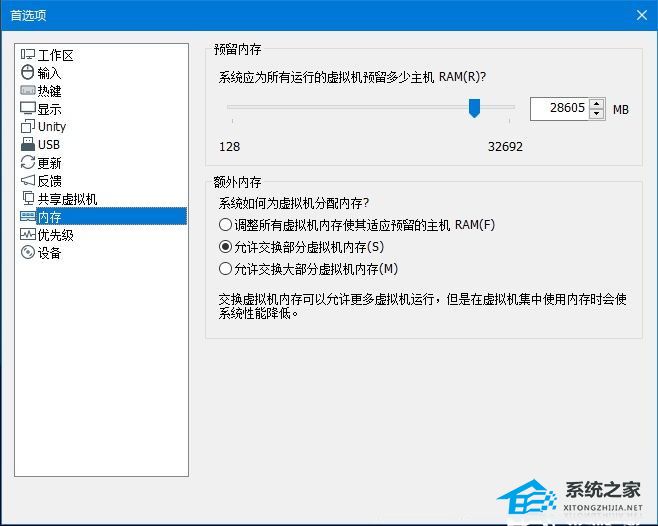
2、将【额外内存】设置为“调整所有虚拟机内存使其……”。
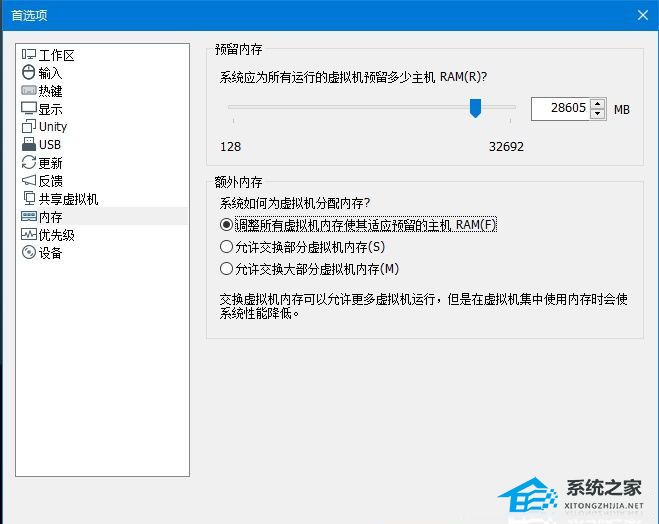
3、然后切换到【优先级】选项卡。
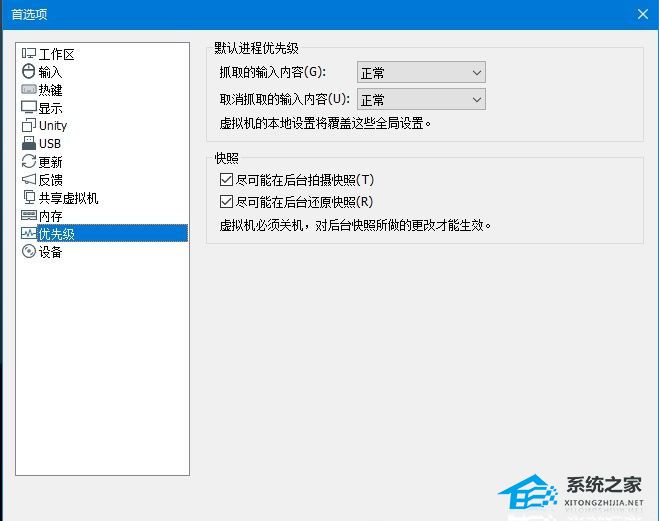
4、将【抓取的输入内容】设置为【高】。
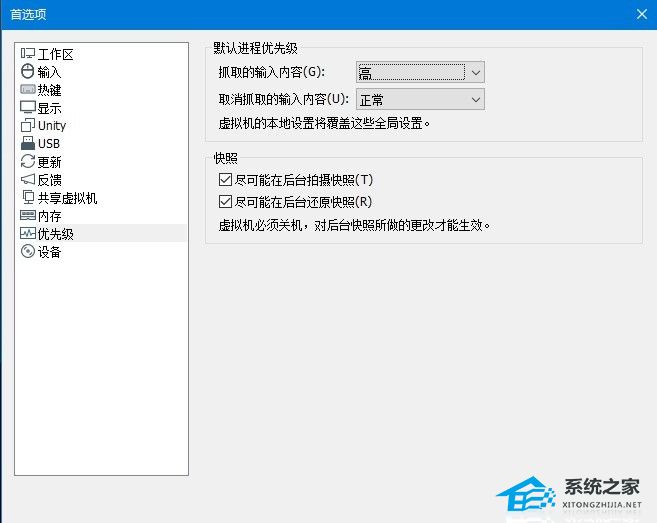
上述设置完成确定。
其具体原因是:如果虚拟机的物理内存划分不太够,那虚拟机系统会自动使用硬盘作为虚拟内存,但是速度却如蜗牛一般。同时,默认设置下虚拟机与主机之间内存可以进行交换,也就是说,如果你主机的内存不够了,会从虚拟机抢一部分内存过去,这也是导致虚拟系统运行速度下降的原因。
二、虚拟机设置
1、编辑虚拟机设置,切换到【选项】选项卡。
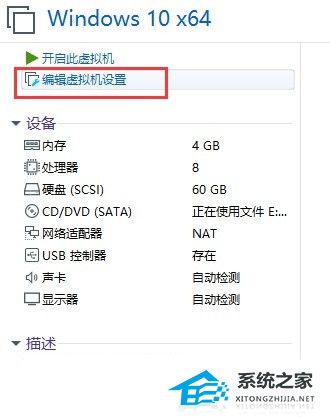
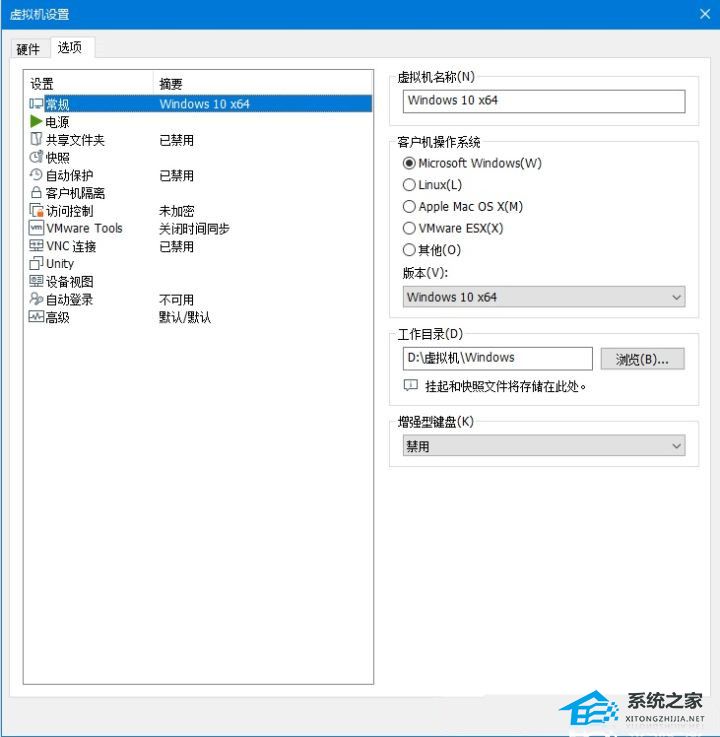
2、切到【高级】选项,同样将优先级设置为【高】并勾上【禁用内存页面修整】。
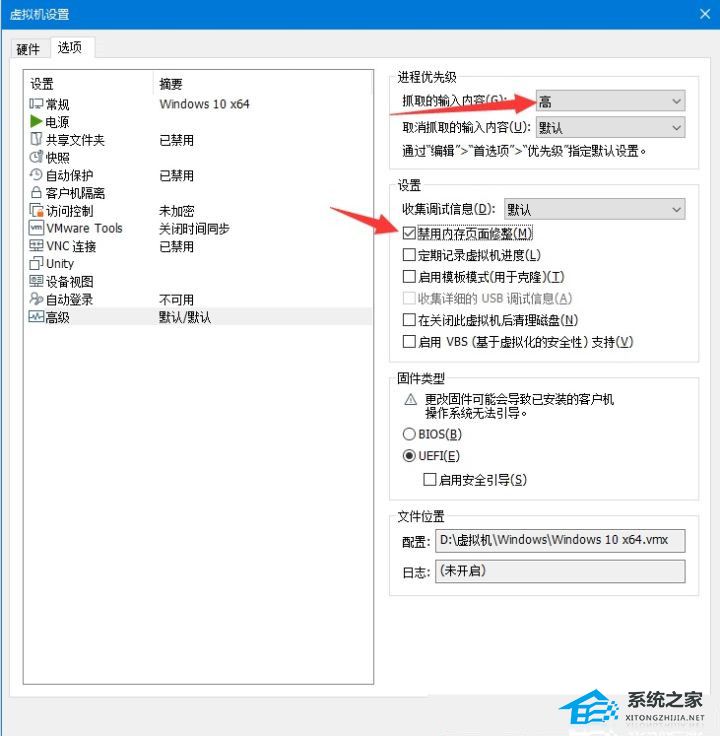
3、现在再次打开虚拟机后,操作后也一点不卡了,MSI Afterburner检测到的帧率也能达到30fps以上了,甚至能跑到60fps。
